Если вы решили больше не использовать Wine на своем ПК с Linux, вы, вероятно, захотите узнать, как удалить его и удалить все программы Wine из вашей системы. К сожалению, если вы новый пользователь, встроенного способа удалить Wine из вашей системы нет. Вместо этого вам придется делать это вручную. Вот как.
Примечание. В этом руководстве мы покажем вам, как именно удалить Wine. Покроем «винную» упаковку. Если вы установили Wine на свой компьютер с Linux с другим пакетом, вы сами по себе.
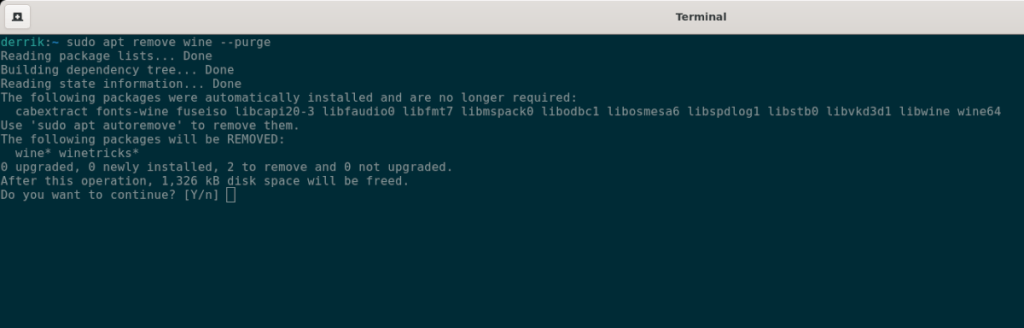
Очистить Wine из Ubuntu
Чтобы удалить Wine из Ubuntu, начните с открытия окна терминала. Вы можете сделать это, нажав Ctrl + Alt + T на клавиатуре. Или найдите «Терминал» в меню приложения.
Как только окно терминала откроется, начните с удаления папки Wine в вашем домашнем каталоге с помощью команды rm .
rm -rf ~ / .wine
После удаления этой папки удалите все пакеты Wine. Обязательно используйте параметр командной строки –purge, чтобы стереть все файлы конфигурации, которые Wine имеет в Ubuntu.
sudo apt-get удалить вино * --purge
Когда установка будет завершена, вам также нужно будет запустить команду autoremove, чтобы удалить все оставшиеся пакеты Wine, которые могут все еще присутствовать в системе.
sudo apt-get autoremove -y
После завершения команды autoremove Wine удаляется из Ubuntu.
Очистить Wine из Debian
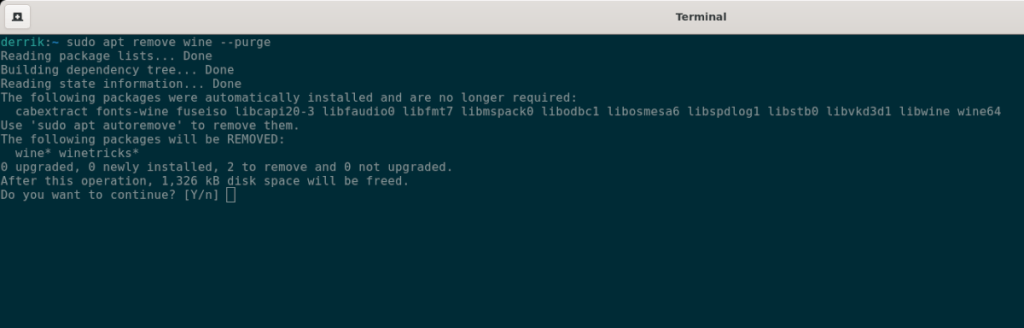
Чтобы полностью очистить и удалить Wine из Debian, начните с открытия окна терминала на рабочем столе Debian. Для этого нажмите Ctrl + Alt + T на клавиатуре или найдите «Терминал» в меню приложения. Затем используйте команду rm, чтобы удалить папку Wine из домашнего каталога при открытом окне терминала. В этой папке хранятся все приложения, связанные с Wine.
rm -rf ~ / .Вино
Затем используйте команду apt-get remove, чтобы удалить приложение Wine и любые связанные с Wine программы в Debian. Наконец, не забудьте использовать параметр командной строки –purge , так как он также удалит все файлы конфигурации, которые могут быть в системе.
sudo apt-get удалить вино * --purge
Когда все будет удалено из Debian, вам также нужно будет использовать команду autoremove, чтобы избавиться от любых оставшихся пакетов Wine, которые могут все еще присутствовать.
sudo apt-get autoremove -y
Теперь, когда команда autoremove завершена, Wine будет удален из Debian.
Очистить Wine из Arch Linux
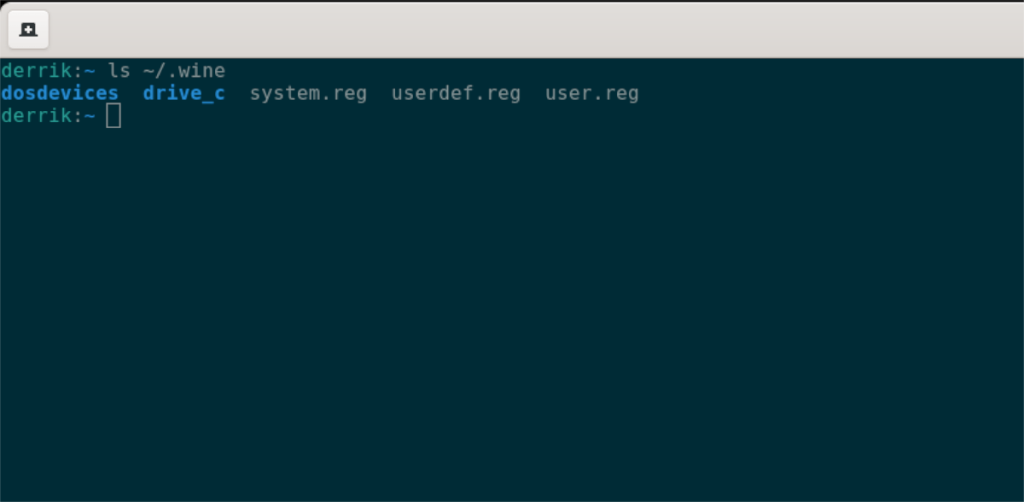
Чтобы удалить приложение Wine из Arch Linux, начните с открытия окна терминала на рабочем столе. Когда окно терминала открыто и готово к использованию, удалите папку Wine с помощью команды rm .
rm -rf ~ / .Вино
После удаления папки Wine вам необходимо удалить пакет Wine. Однако при этом не используйте команду pacman -R , так как это удалит только пакет «вино», а не пакет «вино» и все его зависимости.
Вместо этого удалите пакет «вино» с помощью переключателя командной строки -Rsc . Эта команда поможет вам удалить все, что связано с Wine на вашем компьютере.
sudo pacman -Rsc вино
Удалить вино из Fedora
Чтобы начать, откройте окно терминала на рабочем столе Fedora, нажмите Ctrl + Alt + T на клавиатуре или найдите «Терминал» в меню приложения и запустите его таким образом. Когда окно терминала открыто, используйте команду rm, чтобы удалить папку Wine с компьютера.
rm -rf ~ / .Вино
Теперь, когда папка Wine удалена из Fedora, вам нужно удалить пакеты Wine из Fedora. К счастью, в отличие от многих других операционных систем Linux, нет необходимости ничего очищать. Dnf делает это автоматически.
sudo dnf удалить вино -y
После удаления пакетов Wine из вашей системы Wine будет удален из Fedora.
Очистить Wine из OpenSUSE
Чтобы удалить Wine из OpenSUSE, начните с удаления папки Wine с компьютера. Для этого вам нужно открыть окно терминала. Откройте терминал, нажав Ctrl + Alt + T на клавиатуре. Вы также можете открыть его, выполнив поиск по запросу «Терминал» в меню приложения.
Затем с помощью команды rm удалите папку Wine из вашего домашнего каталога. Иметь ввиду; это приведет к удалению всех установленных вами программ и файлов Wine.
rm -rf ~ / .Вино
После удаления папки Wine вам нужно будет избавиться от пакетов Wine в вашей системе. Для этого используйте команду zypper rm , но обязательно включите ключ командной строки -u . Этот переключатель также позволит вам удалить все связанные зависимости с «винными» пакетами в вашей системе OpenSUSE.
sudo zypper rm -u вино
После завершения установки пакета Wine и остальных зависимостей вы удалите Wine из своей системы OpenSUSE.

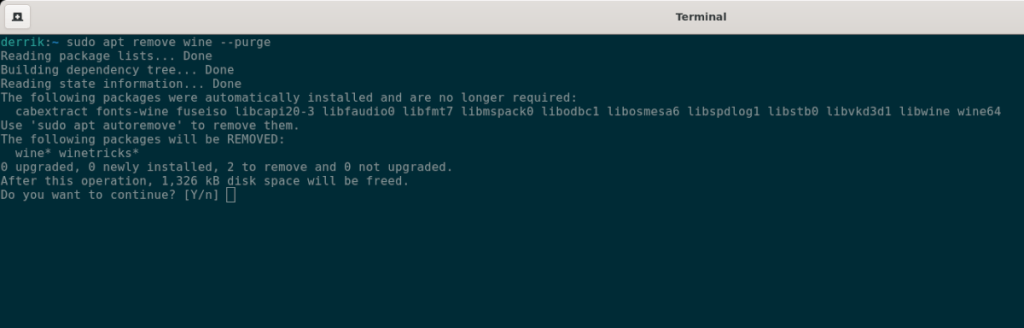
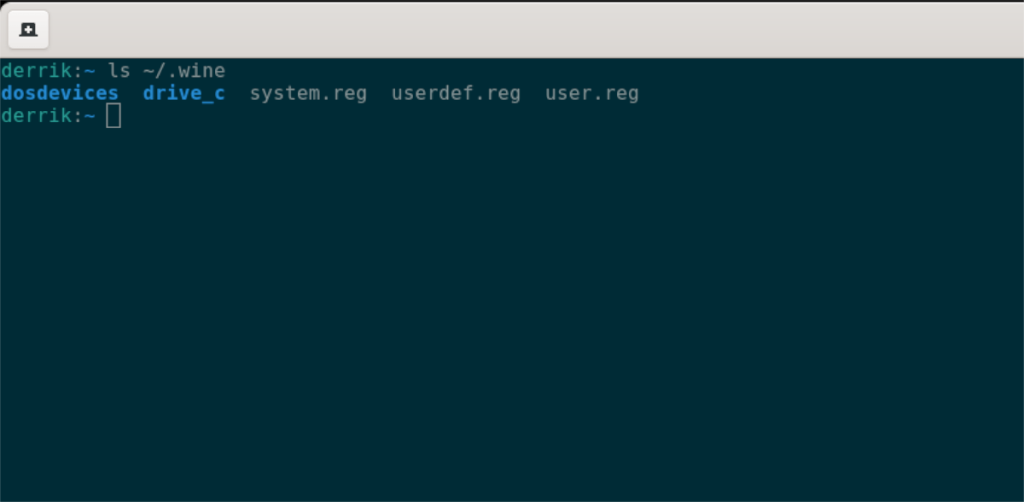



![Загрузите FlightGear Flight Simulator бесплатно [Развлекайтесь] Загрузите FlightGear Flight Simulator бесплатно [Развлекайтесь]](https://tips.webtech360.com/resources8/r252/image-7634-0829093738400.jpg)




